Si votre machine n’en fait qu’à sa tête ou qu’elle ne veut plus lancer les découpes, c’est peut-être qu’il est temps de mettre à jour le firmware de votre machine. Cela ne vous prendra que 10/15 minutes.
Pour commencer, cliquez sur ce lien https://www.silhouetteamerica.com/firmware, choisissez le téléchargement qui correspond à votre machine et au système d’exploitation de votre ordinateur. Un dossier se télécharge.
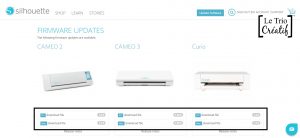
Retrouvez le dossier téléchargé dans le dossier Téléchargements de votre PC.
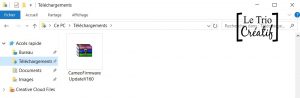
Puis faites un clic droit sur le dossier et sélectionnez « Extraire vers… » ou « Extraire ici ».
Si vous ne trouvez pas ces choix en faisant un clic droit, c’est qu’il faudra installer un petit logiciel comme par exemple WinRAR.
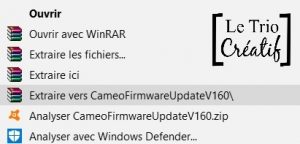
Suivez ce tuto pour installer WinRAR.
Retrouvez le dossier qui s’est ajouté dans le dossier Téléchargements, il doit s’être mis en haut de la fenêtre, avec les autres dossiers. Et ouvrez-le.
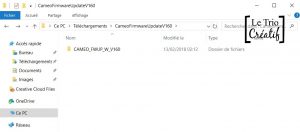
Puis faites un double clic sur « Silhouette_Firmware_Update ».
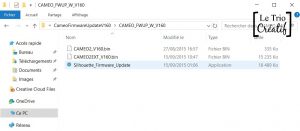
Une nouvelle fenêtre s’ouvre.

Branchez votre machine et mettez-la sous tension. Puis validez.

Validez à nouveau.

Éteignez ensuite votre machine, débranchez son câble d’alimentation tout en laissant le câble USB branché.

En maintenant le bouton d’alimentation enfoncé, branché le câble d’alimentation jusqu’à ce que l’appareil s’allume et maintenez le bouton enfoncé pendant 5 secondes.
L’écran de la machine devrait être tout bleu clair.
Puis cliquez sur OK.

L’envoi des données se fait à présent. L’écran de la machine devient vert, c’est tout à fait normal. Cette opération dure environ 5 minutes.

Le téléchargement de la mise à jour du firmware sur la machine est terminée. L’écran de la machine est maintenant bleu foncé. La mise à jour du firmware va à présent s’installer.
Cliquez sur OK.

La mise à jour du firmware est maintenant terminée.
Débranchez le cordon d’alimentation de votre machine, puis rebranchez-le avant de redémarrer.

Votre machine est à jour, vous pouvez relancer votre découpe.
Si le problème persiste, c’est peut-être que votre fichier est corrompue. Dans ce cas, copiez tout ce qui se trouve dans le fichier, et collez-le dans un nouveau. C’est un problème qui arrivait surtout dans les premières versions de Silhouette Studio, mais qui peut survenir encore de temps en temps.

bonjour,
je n’arrive plus à utiliser ma caméo 4 pro,
Malgré, la mise à jour du Firmwear (Silhouette Firmwear Udapte.exe) téléchargé sur Silhoutte america.
Silhouette Studio me demande à chaque fois d’installer le nouveau firmwear ,,
impossible d’envoyer….
Pouvez-vous m’aider.
merci
Dio Pierluigi
Bonsoir, dans ce cas il faut contacter votre vendeur.
Ce site n’est qu’un blog de partage de passions, y compris sur les Silhouettes.
Si le firmware ne se met pas correctement à jour c’est qu’il doit y avoir un soucis quelque part (PC ou machine).
Bon courage
Amandine
Bonsoir, je viens de voir votre message. Avez-vous toujours le problème ? En regardant sur le site de support, ils expliquent comment résourdre le soucis.
Est-ce que cela fonctionne ? Lien ci-dessous (si cela peut aider) :
https://silhouetteamerica.freshdesk.com/support/solutions/articles/35000229071-bricked-firmware-cameo-4-